Режим розробника – нова функція безпеки в iOS 16. Це запобіжить запуску непідписаного коду на вашому пристрої — програм, яких немає ні в App Store, ні TestFlight. Більшість людей можуть користуватися додатковим рівнем безпеки безкоштовно. Але це також означає, що якщо ви пишете власні програми в Xcode, вам потрібно буде ввімкнути режим розробника перед запуском програми на вашому iPhone або iPad.
Іншою причиною, чому ви можете ввімкнути режим розробника, є встановити AltStore, популярної альтернативи App Store з відкритим кодом. За допомогою AltStore ви можете легко запускати емулятори для ігор Nintendo, менеджер буфера обміну, віртуальні машини Windows тощо.
Читайте далі, щоб дізнатися, як його ввімкнути.
Як увімкнути режим розробника в iOS 16
Якщо ви все ще використовуєте iOS 15, вам не потрібно вмикати режим розробника. Це функція iOS 16, зараз у публічній бета-версії, вихід якого очікується у вересні цього року.
Увімкнення режиму розробника – це простий перемикач, який можна ввімкнути, але його потрібно знайти в налаштуваннях.
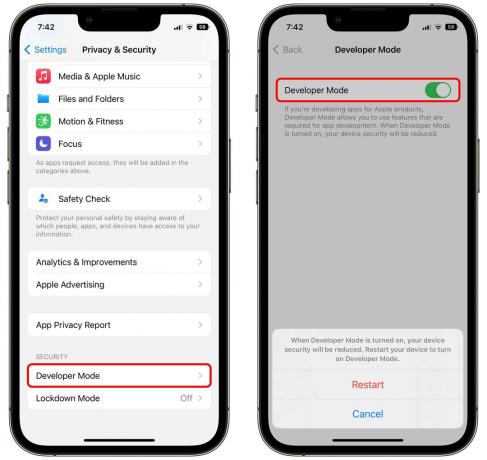
Скріншот: D. Гріффін Джонс/Культ Mac
Йти до Налаштування > Конфіденційність і безпека > Режим розробника (в самому низу).
Увімкнути Режим розробника. Ви отримаєте попередження:
Коли режим розробника ввімкнено, захист вашого пристрою буде знижено. Перезавантажте пристрій, щоб увімкнути режим розробника.
Безпека вашого пристрою буде порушена лише в тому випадку, якщо програма, яку ви встановлюєте на свій пристрій, працюватиме без перевірки. Якщо ви тільки вивчаєте Swift або тестуєте програму, яку ви написали, це не послабить ваш пристрій до зловмисного програмного забезпечення, якщо тільки ви дивним чином не вирішили написати зловмисне програмне забезпечення для себе в Xcode.
Примітка: деякі шкідливі проекти Xcode копіюють або імітують законні проекти з відкритим кодом, тільки щоб додати шпигунське програмне забезпечення. Якщо ви виконуєте вказівки щодо встановлення програми, і ви тут, тому що вам потрібно ввімкнути режим розробника, щоб завершити її встановлення, можливо, вам слід зупинитися. Це може бути використання приватних API або порушення правил App Store. Цілком ймовірно, що вас підштовхують встановити те, чого ви не повинні.

Скріншот: D. Гріффін Джонс/Культ Mac
Торкніться Перезапустіть і ваш телефон миттєво перезавантажиться з увімкненим режимом розробника; кран Скасувати і нічого не буде. Після перезапуску вас знову запитають, чи ви насправді хочете ввімкнути режим розробника.
Постукування Ввімкнути в останній раз, і введення вашого пароля активує його.
Щоб вимкнути режим розробника, просто поверніться до Налаштування > Конфіденційність і безпека > Режим розробника і зніміть прапорець Режим розробника.
